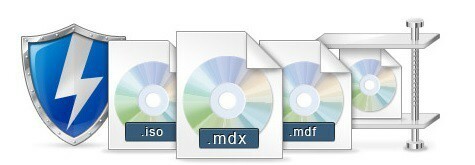Ši programinė įranga atitaisys įprastas kompiuterio klaidas, apsaugos jus nuo failų praradimo, kenkėjiškų programų, aparatinės įrangos gedimų ir optimizuos jūsų kompiuterį, kad jis būtų maksimaliai efektyvus. Išspręskite kompiuterio problemas ir pašalinkite virusus dabar atlikdami 3 paprastus veiksmus:
- Atsisiųskite „Restoro“ kompiuterio taisymo įrankį pateikiamas kartu su patentuotomis technologijomis (galima įsigyti patentą čia).
- Spustelėkite Paleiskite nuskaitymą rasti „Windows“ problemų, kurios gali sukelti kompiuterio problemų.
- Spustelėkite Taisyti viską išspręsti problemas, turinčias įtakos jūsų kompiuterio saugumui ir našumui
- „Restoro“ atsisiuntė 0 skaitytojų šį mėnesį.
„World of Warcraft“ turi nuostabų garso takelį, kuris puikiai derinamas su žaidimu. Garso efektai, lydintys įvairius žaidėjų veiksmus, suteikia žaidimui daugiau intensyvumo. Deja, yra situacijų, kai žaidėjai susiduria su įvairiais pagrįstų klausimų neleisdami jiems visiškai mėgautis žaidimų patirtimi.
Šiame straipsnyje išvardysime keletą greitų problemų, kurias galite naudoti, kad išspręstumėte įvairias problemas „Warcraft“ pasaulis pagrįstų klausimų. Pirmiausia štai kaip vienas vartotojas apibūdina „WoW“ garso klaidos:
„Ei visi, nežinote, ar dar kas nors tai patyrė, ar patiria, bet mano garsas, įdiegus naujausius„ Windows 10 “naujinimus, pradėjo skambėti labai blogai. Iš pradžių tai pastebėjau tik žaidime, t.y., kalbėdamasis su NPC ar kovodamas. Tai skambėjo dusliai ir turėjo daug statiškumo. Išbandžiau savo atkūrimo įrenginius ir sužinojau, kad taip pat skamba, bet tik bandymo metu. (Kaip ir „YouTube“ ir kiti su garsu susiję dalykai skambėjo puikiai “
Ištaisyti: „World of Warcraft“ garso problemos
Žemiau išvardyti sprendimai apima platų „WoW“ garso klausimų spektrą, įskaitant praleidimą, iššokimą, kriokimą ar be garso.
- Įsitikinkite, kad garsiakalbiai ar ausinės yra įjungtos ir tinkamai prijungtos prie kompiuterio.
- Norėdami patikrinti, ar nėra blogos kabelio problemos, naudokite kitą garso kabelį.
- Kai naudojate garsiakalbius, atjunkite ausines.
- Žaidimo parinkčių meniu patikrinkite žaidimo garso nustatymus. Reikia patikrinti parinktis „Įjungti muziką“ ir „Įjungti garsą“ ir tinkamai nustatyti pagrindinį garsumą. Įsitikinkite, kad išvesties įrenginio, garsiakalbio sąrankos, garso kokybės ir garso kanalo nustatymai yra teisingi.
- Atnaujinkite tvarkykles, kad išspręstumėte visas suderinamumo problemas. Tai ypač taikoma USB ausinėms ir HDMI išvesties įrenginiams.
- Norėdami išspręsti bet kokius programinės įrangos konfliktus, uždarykite visas fono programas.
- Išjungti suderinamumo režimą. Kartais paleidus „WoW“ suderinamumo režimu gali kilti garso problemų.
- Įsitikinkite, kad numatytasis ryšių įrenginys tinkamai nustatytas:
- Dešiniuoju pelės mygtuku spustelėkite garsiakalbio piktogramą „Windows“ sistemos dėkle> spustelėkite „Atkūrimo įrenginiai“
- Pasirinkite norimą įrenginį> spustelėkite Nustatyti numatytąjį ryšių įrenginį.
Kaip visada, jei susidūrėte su kitomis problemomis, kad išspręstumėte „WoW“ garso problemas, žemiau esančiame komentarų skyriuje išvardykite trikčių šalinimo veiksmus.
 Vis dar kyla problemų?Ištaisykite juos naudodami šį įrankį:
Vis dar kyla problemų?Ištaisykite juos naudodami šį įrankį:
- Atsisiųskite šį kompiuterio taisymo įrankį įvertintas puikiai „TrustPilot.com“ (atsisiuntimas prasideda šiame puslapyje).
- Spustelėkite Paleiskite nuskaitymą rasti „Windows“ problemų, kurios gali sukelti kompiuterio problemų.
- Spustelėkite Taisyti viską išspręsti patentuotų technologijų problemas (Išskirtinė nuolaida mūsų skaitytojams).
„Restoro“ atsisiuntė 0 skaitytojų šį mėnesį.